Восстановление данных из резервной копии 1C — эффективные способы защиты информации
Настройка резервного копирования информационной базы штатными средствами 1С:Предприятия 8 — Effector saver

Метод бэкапа штатными средствами 1С:Предприятия
Настройка новой задачи вкладка «Подключение»
Вкладка «Отключить пользователей»
Вкладка «Шифрование»
Вкладка «Настройка архивов»
Вкладка «Команды»
Вкладка «Расписание»
Вкладка «Прервать»
Проверка задачи
Просмотр результатов задачи
Метод бэкапа штатными средствами 1С:Предприятия
Вид задачи «Архивирование средствами 1С:Предприятие 8» — один из способов резервного копирования, позволяет создать резервную копию базы данных 1С:Предприятия 8 штатными средствами 1С:Предприятия.
Метод соответствует выполнению действий меню «Администрирование» — «Выгрузить информационную базу…» в конфигураторе 1С:Предприятия 8.
Преимущества подобного способа резервного копирования:
- Полученный файл архивной копии можно восстановить штатными средствами 1С:Предприятия.
- Полученный файл архивной копии может быть использован для преобразования файлового варианта к клиент-серверному.
- Минимальный размер выходного файла.
Недостатки:
- Перед запуском требуется завершить все сеансы подключения к базе.
Назад
Настройка новой задачи вкладка «Подключение»
Запускаем программу и приступаем к настройке резервного копирования информационной базы штатными средствами 1С:Предприятия 8.
На панели инструментов выбираем «Задачи» — «Добавить задачу».
Поле «Наименование:» оставим как есть, после изменится на имя выбранной базы 1С. При необходимости можно переименовать, просто в поле «Наименование:» введите новое имя задачи.
Как «Вид задачи:» выбираем «Архивирование средствами 1С:Предприятие 8». Кроме этого вида задач, Effector Saver может выполнять множество других.
Заполняем параметры подключения к базе.
Чтобы ускорить процесс, можно воспользоваться Мастером. На вкладке «Подключение» нажимаем на кнопку «Выбрать и заполнить».
Выбираем необходимую базу 1С из списка.
Видим, что имя задачи поменялось на название выбранной базы.
Поля «Исполняемый файл:», «Вариант базы:» и «Каталог базы:» автоматически заполнятся в соответствии с выбранной базой 1С.Также данные поля можно заполнить вручную.
«Исполняемый файл:» — выберите путь к исполняемому файлу 1С:Предприятия.
Возможные варианты:
- 1С:Предприятие 8 (8.3.5.1231). Конкретная версия программных файлов платформы 1С:Предприятия;
- 1С:Предприятие 8.3 последний установленный релиз. При каждом запуске задачи бэкапа программа находит и использует самую старшую версию 1С:Предприятия 8.3;
- При выборе варианта: «Выбрать файл самостоятельно…» на экране появится стандартный диалог Windows. Найдите файл 1сv8.exe.
«Вариант базы:» — вариант базы данных для которой производится настройка задачи:
Если у Вас файловая база данных, выберите вариант — «Файловая база» и укажите в поле «Каталог базы:» — каталог, в котором находятся информационные базы данных.
Если у Вас клиент-серверная база данных, выберите вариант — «Клиент-серверная». Заполните поля «Кластер серверов:» — имя сервера 1С:Предприятия и «Имя базы:» — имя базы данных на сервере 1С:Предприятия.
Останется задать пользователя указанной информационной базы 1С с полными правами и его пароль.
Параметры подключения с 1С:Предприятием:
В случае использования программной лицензии 1С установите флаг «Использовать программную лицензию 1С».
Если флаг не установить, при подключении к 1С:Предприятию будет использоваться аппаратный ключ защиты.
Назад
Вкладка «Отключить пользователей»
Важно: помните, что при резервном копировании информационных баз работа пользователей с информационной базой должна быть прекращена.
Устанавливаем флаг «Завершить работу пользователей 1С:Предприятия».
В программе Effector Saver доступно два варианта завершения работы пользователей:
- «Завершить сеансы на сервере 1С:Предприятие»
- «Вызвать штатное завершение работы пользователей»
«Вызвать штатное завершение работы пользователей» для файловой базы
Для файлового варианта работы выбираем пункт «Вызвать штатное завершение работы пользователей», который использует процедуру «Блокировки установки соединений с информационной базой», встроенную в типовые конфигурации.
Алгоритм выполнения следующий:
- Запуск завершения работы пользователей.
- Запуск выполнения задачи (архивирование, тестирование и исправление и т.д.).
- Запуск разрешения работы пользователей.
Назад
«Завершить сеансы на сервер 1С:Предприятие» для клиент-серверной базы
Для клиент-серверного бэкапа выбираем «Завершить сеансы на сервер 1С:Предприятие» — вариант отключения пользователей путем принудительного отключения сеансов на сервере 1С:Предприятия.
Если Вы изменяли стандартные настройки сервера 1С, возможно потребуется изменить параметры которые идут ниже.
Установите флаг «Кластер требует авторизации» если в кластере 1С:Предприятия создан пользователь «администратор кластера». Заполните поля: «Имя администратора кластера» и «Пароль администратора кластера».
Важно: не путайте данного пользователя с пользователем базы 1С:Предприятия и пользователем «администратор центрального сервера».
В консоли сервера 1С:Предприятия администраторы кластера находятся по следующему пути: «Console Root» — «1C:Enterprise 8.3 Central Servers» — «(*)имя компьютера» — «Кластеры» — «Локальный кластер» — «Администраторы».Если порт подключения к Агенту сервера отличный от стандартного, установите флаг «Используется нестандартный порт агента сервера»
Заполните поле «Порт агента сервера:». Порт подключения к агенту сервера 1С:Предприятия по умолчанию 1540.
Для определения порта агента сервера зайдите в Сервер 1С при клике правой кнопкой мыши на имя компьютера из выпадающего меню выберете «Свойства» — «Параметры центрального сервера 1С:Предприятия» — «IP порт».
Назад
Вкладка «Шифрование»
В случае необходимости шифрования выходного файла бэкапа устанавливаем флаг «Шифровать файл архива». Заполняем поля «Пароль:» и «Подтверждение:».
В качестве библиотеки шифрования используется архиватор 7z (www.7-zip.org) с параметрами:
- без компрессии;
- шифрование файла архива AES (с длинной ключа — 256 бит);
- шифрование имен файлов внутри архива.
Для расшифровки данного архива используйте бесплатную программу 7-zip.
По завершению операции файлы будут защищены внутри архива. При попытке открыть содержимое архива будет запрошен пароль.
Таким образом, без ввода пароля содержимое архива для просмотра и редактирования недоступно.
Назад
Вкладка «Настройка архивов»
Заполняем поле «Каталог архивов:».
Укажите папку для сохранения файлов текущей задачи. Нажмите на кнопку с тремя точками в конце поля «Каталог архивов:» и выберите в диалоге каталог (если требуется, в диалоге выбора создайте новый каталог кнопкой «Создать папку»).
При необходимости, для большей гарантии восстановления данных, возможно копировать созданные архивы на другой жесткий диск или на сетевой диск другого компьютера. Для этого необходимо установить флаг «Дублировать архивы в каталоги…», и указать список необходимых каталогов.
«Количество одновременно хранимых архивов (0 — не ограничено):» — здесь укажем, сколько будет храниться копий баз одновременно. Установим десять, это означает, что программа будет самостоятельно удалять самые старые архивы данной задачи, как только их число превысит десять штук.
Следующие два параметра отвечают за правило формирования имени архива.
«Префикс имени архива:» — это статическая, первая часть имени создаваемого файла архива.
В этом поле нельзя использовать символы недопустимые для файла ОС Windows.
«Окончание имени архива:» — это динамическая, вторая часть имени создаваемого файла архива.
Эта часть формируется на основании даты и времени создания файла архива.
Возможные варианты формирования и соответствующие им примеры имен файлов:
1. yyyy-mm-ddгод, месяц, день. Например,Бухгалтерия предприятия (демо)_2016-06-21.dt
2. yyyy-mm-dd hh-nn-ss
год, месяц, день, час, минута, секунда. Например,Бухгалтерия предприятия (демо)_2016-06-21 01-00-00.dt
3. yyyy_mm_dd
год, месяц, день. Например,Бухгалтерия предприятия (демо)_2016_06_21.dt
4. yyyy_mm_dd hh_nn_ss
год, месяц, день, час, минута, секунда. Например,
Бухгалтерия предприятия (демо)_2016_06_21 01_00_00.dt
Назад
Вкладка «Команды»
Воспользуйтесь данной вкладкой, если потребуются выполнение команд перед или после бэкапа файловой информационной базы 1С:Предприятия 8.
Рассмотрим частный случай использования пре-пост команд. Например, необходимо настроить хранение наших бэкапов в папке расположенной на сетевом компьютере, но доступ к этой папке на подключение к общему ресурсу требует логин и пароль (например NAS сервер в локальной сети).
Ранее в закладке «Настройка архивов» мы добавили «Дублировать архивы в каталоги…» — \SEOInbox
Допустим что для работы с этим сетевым ресурсом требуется указать логин и пароль пользователя. Для этого воспользуемся командой системы net use. Перед выполнением бэкапа выполним команду подключения сетевого ресурса, а после его отключение.Пример команды подключения
net use \seoInbox /user:admin 12345где:net use — это команда управления сетевым ресурсом;\seoInbox — путь к сетевому ресурсу;user: — задает имя пользователя для подключения к общему ресурсу;admin — имя пользователя для подключения к папке;
12345 — пароль данного пользователя.
Пример команды отключение сетевого ресурса
net use \seo /deleteгде:net use — это команда управления сетевым ресурсом;\seoInbox — путь к сетевому ресурсу;
delete — отменяет указанное сетевое подключение.
Перед вставкой этих команд в программу протестируйте их выполнение в интерфейсе интерпретатора командной строки.
Для открытия интерфейса командной строки — правый клик по кнопке «Пуск» на панели задач выберите — «Командная строка» или откройте окно «Выполнить» («Win+R») и введите «cmd» — «Ok».
Вводим команду:
net use \seoInbox /user:admin 12345
В случае удачного выполнения появится сообщение «Команда выполнена успешно».
Вводим команду удаления подключения к сетевому ресурсу:
net use \seo /delete
В случае удачного выполнения появится сообщение «успешно удален».
Просмотреть список подключенных ресурсов можно при помощи ввода команды:
net use без параметров
После удачной проверки работы команд внесем их в интерфейс программы.
Назад
Вкладка «Расписание»
Настроим время автоматического выполнения нашей задачи.
В поле «Назначить задание:» укажем периодичность выполнения задачи «Ежедневно».
Возможные варианты:
Ежедневно — задание будет выполняться ежедневно в указанное время.
Еженедельно — задание будет выполняться еженедельно в указанные дни недели, в указанное время.
Ежемесячно — задание будет выполняться в указанный день месяца, в указанные месяцы, в указанное время.
Ежедневно после загрузки системы — задание будет выполняться после загрузки программы агента (после старта операционной системы) через указанное время в поле «Время задержки».
Единожды за день — установите данный флаг, если необходимо выполнять задание только после первой загрузки ОС в течение суток.
Повторять задание — данный параметр позволяет указать повторение выполнения задач в течение суток. Повторение не выходит за пределы суток в которое стартовала задача.
Каждые … минуты/часы — периодичность повторения выполнения задачи, начиная с «Время начала:».
Выполнять до — время, до которого будет выполняться повторение задания.
Данный параметр должен быть больше параметра «Время начала:» (исключение «Ежедневно после загрузки системы» где время начала работы заранее неизвестно) иначе повторение не отработает.
В поле «Время начала:» зададим время начала выполнения задачи бэкапа (01:00).
Назад
Вкладка «Прервать»
Данный параметр позволяет ограничить максимально возможное время выполнения задачи (защита от «зависших» задач). По умолчанию 24 часа, оставим настроенные параметры как есть.
В верхней части окна настройки установим флаг «Выполнять задачу». Данный параметр позволяет включать/отключать задачу для выполнения «Агента».
Нажимаем на кнопку «Сохранить».
На этом настойка задачи завершена.
Если параметры настроены верно, окно задачи закроется. Если есть ошибки в заполнении, появится окно с описанием ошибок, после можно исправить настройку задачи.
Назад
Проверка задачи
Простой метод проверки настроек задачи резервного копирования информационной базы штатными средствами 1С:Предприятия 8 — это выполнить задачу. В главном окне «Менеджера» установим курсор на нашей задаче. Выбираем меню «Задачи» — «Выполнить сейчас». Если «Агент» запущен, задача будет выполнена немедленно.
Чтобы убедиться, что процесс резервного копирования запущен, переходим во вкладку «Активные задачи» и видим состояние задачи.
Назад
Просмотр результатов задачи
После завершения работы задачи во вкладке «Журнал» отобразятся дата и результат выполнения задачи бэкапа.
Для подробного просмотра результата выполнения задачи, выберете в меню «Журнал» — «Открыть запись», или сделайте двойной клик мыши по записи выполнения задачи.
Во вкладке «Файлы» можно просмотреть список созданных файлов бэкапа в результате выполнения задачи.
Для просмотра файла бэкапа, выберите в меню «Файлы» — «Открыть файл», или правый клик мыши по записи выполнения задачи — «Открыть файл».
Назад
Как восстановить 1С: Восстановление базы 1С из резервной копии

Восстановление базы 1С – самый простой ответ на все проблемы, поджидающие системного администратора. Сервер заражён вирусом? Восстановление 1С спасаёт положение. Сломался диск? Восстановление базы 1С – и система готова к работе.Скачать Handy BackupВерсия 7.20.0 от 20 декабря 2018, 164 MBПри любых непонятных обстоятельствах восстанавливайте 1С! Всё, что вам потребуется – это утилита Handy Backup, способная в считанные минуты создать или восстановить нужную вам резервную копию любых данных 1С. Попробуйте восстановить 1С с помощью Handy Backup!Handy Backup позволяет выполнять автоматический бэкап 1С версий 7.7, 8.2 и 8.3, как для основных данных, так и для баз SQL. Используя Handy Backup для хранения и восстановления баз 1С, вы получаете следующие преимущества:Полная автоматизацияПрограмма автоматически ищет на компьютере данные 1С для создания резервных копий, обрабатывает их и, если нужно, восстанавливает в исходное (или любое указанное) место.Хранение данных в «родном» форматеHandy Backup не изменяет формат данных в резервных копиях; как следствие, любые данные из резервной копии можно открыть, переместить, скопировать или отредактировать как обычный файл.Частичное восстановлениеИногда полное восстановление базы 1С не требуется; в этом случае пользователь может выбрать отдельные файлы из резервной копии и восстановить их вручную или с помощью Handy Backup.Упрощение технического обслуживания 1СДля безопасного выполнения таких операций, как тестирование или синхронизация баз 1С на разных серверах, достаточно выполнить восстановление базы 1С из копии в выбранном месте.Работа с содержимым базы 1С за определённый периодРегулярное резервное копирование 1С позволяет впоследствии выбрать копию за определенную дату для восстановления базы 1С и получения доступа к информации за это время.Для восстановления базы 1С 8.3 или более ранних версий из резервной копии вам понадобится резервная копия, которую вы хотите восстановить.
Во избежание случайного повреждения актуальных данных, восстанавливать базу 1С лучше всего в место, отличное от исходного. При необходимости, для нового места восстановления нужно создать свою конфигурацию.Создав новую конфигурацию 1С, вы можете настроить задачу восстановления так, как описано в Руководстве пользователя. Затем выполните настроенную задачу, запустив её вручную или автоматически в планировщике.Версия 7.20.0 от 20 декабря 2018. 164 MBПрограмма резервного копирования Handy Backup. 7400 RUB за лицензию Handy Backup Office ExpertВерсия предназначена для бэкапа 1С на отдельных компьютерах. Например, это может быть сервер или компьютер в бухгалтерии. Бесплатный пробный период 30 дней!Вышеописанная последовательность действий применяется для восстановления 1С любой версии. Стоит, однако, указать на некоторые особенности работы с отдельными версиями 1С.Резервные копии 1С 7.7 можно создавать и восстанавливать только методом файлового копирования (file copy), в силу технических ограничений, накладываемых 1С 7.7.Самая популярная в настоящий момент версия 1С 8.2 позволяет сохранять и восстанавливать резервные копии с использованием внутренних механизмов системы 1С, что ускоряет работу и повышает надёжность хранения данных.Для систем, использующих хранение данных 1С на SQL-серверах, также предусмотрена широкая поддержка автоматизации резервного копирования и восстановления данных. Handy Backup поддерживает резервное копирование СУБД: MariaDB, MySQL, MS SQL, PostgreSQL и др.Версия Handy Backup Server Network позволяет организовать бэкап и восстановление 1С на любом количестве удалённых машин в сети. Подробное описание задачи удалённого восстановления (например, как восстановить 1С 8.2 с устройства NAS) вы можете найти в руководстве.Версия 7.20.0 от 20 декабря 2018. 164 MBПрограмма резервного копирования Handy Backup. 39000 RUB за лицензию Handy Backup Server NetworkВыполняйте бэкапы и восстановление баз данных 1С в версии Handy Backup Server Network! Бесплатный полнофункциональный пробный период — 30 дней!Восстановление 1С с помощью Handy Backup из резервной копии – простой, эффективный и надёжный метод защиты данных 1С от любых нарушений их целостности.Экономьте ваше время и ресурсы вашего предприятия с Handy Backup! Узнайте подробнее о бэкапе других баз данных: |
Резервное копирование информации — положения и инструкции для организации
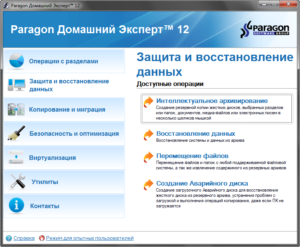
О технических средствах резервного копирования и восстановления информации сказано уже очень много, поэтому в этой статье мы рассмотрим создание бекапов больше с точки зрения организации этого процесса. Эффективные системы резервного копирования информации подразумевают, в первую очередь, грамотную стратегию, организационные решения и политики сохранения данных.
Основными тенденциями на 2017-2019 годы мы видим следующие виды резервного копирования:
- копирование в облако с любых устройств по принципу “подписки” за каждый гигабайт данных с помощью облачных сервисов, которые через предустановленный в систему агент “заливают” копии в облако . Пример тому – Commvault
- копирование в облако с помощью Veaam и подобных продуктов (Acronis/Symantec/HP Data Protector). Требует подготовки провайдера, настройки коннектора между облаком провайдера и “наземной” виртуальной средой.
- копирование “инхаус” с помощью софтовых решений от производителей NAS систем или выделенных хранилищ корпоративного сектора
- распределенный бекап с помощью встроенных в ОС Windows Server решений
Задачи резервного копирования в организации
Резервное копирование информации чаще всего преследует две цели:
- сохранить данные для максимально быстрого восстановления (disaster recovery), если с ИТ-системой компании произошла авария, ее атаковал вирус и т.д. У таких резервных копий сравнительно небольшой период хранения (чаще всего сутки или двое, потом они перезаписываются более новыми), к данным можно получить доступ очень быстро. Копируются пользовательские и бизнес-данные, а также настройки ОС, прикладного ПО и вся информация, необходимая для восстановления работоспособности системы
- создать долговременный архив сведений о деятельности компании, к которому можно обратиться при необходимости получить данные за прошедшие периоды. Такие архивы хранятся долго (месяцы и годы), скорость доступа к ним не особенно важна – обычно не страшно, если получение данных займет несколько дней. Хранятся только бизнес-данные и данные пользователей, нет необходимости хранить какую-либо системную информацию.
Например, в копии для быстрого восстановления системы вам может быть доступна только последняя, актуальная версия какого-либо документа, а в архиве могут храниться все его прошлые версии.
Эти две цели вполне можно совмещать, вести и долговременный архив, и делать «слепки» системы для аварийного восстановления, особенно если данных немного и ИТ-инфраструктура компании несложная. Но следует четко разграничивать: что и с какими целями вы делаете, какие используете ресурсы для каждой задачи, где и как долго будут храниться эти резервные копии, исходя из требований бизнеса.
При аварии можно восстанавливать систему на «голое железо», т.е. резервировать и затем поднимать из резервной копии ОС со всем настройками, пользовательские приложения и данные.
Однако такие копии сложнее создавать, они требуют больше места для хранения и в некоторых случаях конфигурация аппаратной части должна быть полностью идентична той, с которой снималась копия, иначе такое восстановление не получится. Поэтому иногда целесообразнее переустановить ОС заново и затем уже восстанавливать данные бизнес-приложений.При выборе политик снятия, хранения копий и восстановления данных из них, стоит учитывать особенности работы и доступные ресурсы каждой конкретной компании, универсальных рекомендаций тут не бывает.
Резервное копирование VS Избыточное резервирование
Чтобы оборудование продолжало работать, даже если какой-то отдельный компонент откажет, в него вносится определенная избыточность – «лишние» компоненты или вычислительные ресурсы, которые в обычном рабочем режиме могут показаться ненужными.
Пример избыточного резервирования:
- кластерная архитектура, где при выходе узла из строя его функции берут на себя другие узлы
- RAID-массив, в котором отказ одного из дисков не является критичным для системы в целом, информация сохранится
- «зеркальный» сервер, на который постоянно выполняется репликация данных с основного и на который переключаются сервисы компании, если основной сервер потерял работоспособность.
Такая избыточность повышает надежность системы, однако она не заменяет резервное копирование.
Ни RAID-массив, ни кластер никак не обезопасит данные от действия вируса, удаления из-за ошибки пользователя или нарушения файловой системы, так как данные будут затронуты все равно по всей системе, не останется неповрежденной копии для восстановления. К тому же, ни одно из приведенных средств не решит полноценно задачу вести долговременный архив данных компании.
Распорядок резервного копирования
Сам по себе процесс резервного копирования ощутимо нагружает сервер, информация с которого копируется, вплоть до отказа определенных сервисов и недоступности для пользователей. К тому же очень желательно, чтобы в данные не вносились изменения в тот момент, когда они копируются – это может вызвать различные коллизии.
Лучше не копировать данные «на ходу», а создавать резервные копии, когда систему никто не использует или нагрузка минимальна. Для компаний со стандартным рабочим днем имеет смысл делать бэкапы ночью или на выходных, для круглосуточных сервисов стоит выбрать время, когда активность пользователей минимальна.
Виды резервного копирования в организации
Существуют разные технологии резервного копирования, которые отличаются затратами средств и времени:
- полное резервное копирование – выбранные данные копируются целиком. Самый надежный способ, но требует наибольшего количества ресурсов, места для хранения данных и времени копирования, поэтому в чистом виде применяется редко, обычно комбинируется с другими видами (например, первый раз с системы снимается полная копия, а потом резервируются только внесенные изменения). Позволяет восстановить утраченные данные с нуля быстрее всех остальных видов копирования
- инкрементное копирование – записываются только те данные, которые были изменены со времени прошлого бэкапа. Для таких копий требуется значительно меньше памяти, чем при полном копировании, и снимаются они значительно быстрее. Разумеется, при таком подходе необходимо периодически делать и полную резервную копию, при любой аварии систему восстанавливают из такой копии, а затем накатывают на нее все последующие инкрементные копии в хронологическом порядке. Важный момент: инкрементное копирование восстанавливает удаленные файлы и все предыдущие версии файлов, которые изменялись, так что при восстановлении следует предусмотреть дополнительное дисковое пространство на этот случай
- дифференциальное резервное копирование – похоже на инкрементное, т.е. копируются только изменения, сделанные с момента последнего полного копирования. Отличие в том, что в каждую последующую копию сохраняются изменения из предыдущей и добавляются новые. Получается, что для восстановления после аварии понадобится только полная копия и последняя из дифференциальных, что значительно сокращает время восстановления. Минусами, по сравнению с инкрементным копированием, являются большой объем копий (иногда сравнимый с полным копированием) и большее время копирования.
Чтобы выбрать подходящий для каждого конкретного случая вид копирования, следует предварительно оценить, как минимум, сколько места доступно для хранения резервных копий, сколько времени получится выделить на «окно бэкапа» без ущерба для бизнес-процессов.
Топология резервного копирования
По своей топологии схемы резервного копирования также различаются.
- Децентрализованная схема. Её суть в том, что на каждом сервере и рабочей станции может быть собственное ПО для резервного копирования, работающее независимо от других узлов сети. Все данные выгружаются на какой-либо общий сетевой ресурс, откуда потом попадают в архив или восстанавливаются, при необходимости. Достоинства схемы в том, что она чрезвычайно простая, легко реализуется и обычно не требует дополнительного ПО, копирование выполняется штатными средствами операционной системы или СУБД. Есть и недостатки – сложно установить общую политику резервного копирования и защиты информации, общее для всех программ расписание бэкапов, настраивать и мониторить деятельность каждой из программ придется отдельно, что усложняет администрирование. Поэтому децентрализованная схема резервного копирования подойдет либо для небольшой и несложной сети, либо для случаев, когда централизованную схему невозможно организовать в силу каких-либо ограничений
- Централизованная схема – для ее реализации необходимо специализированное клиент-серверное ПО. Серверная часть устанавливается на сервер резервного копирования и централизованно управляет установленными у пользователей программными агентами, которые собирают, копируют информацию о системе или восстанавливают ее из копии. В таком варианте легко настраивать общие политики создания резервных копий, расписание бэкапов, все участники могут работать согласно с общей для компании инструкцией по резервному копированию информации
- Централизованная схема резервного копирования без программ-агентов – упрощенный вариант предыдущей схемы, когда серверная часть использует только существующие службы и сервисы (например, собирает данные из специально назначенных общих папок Windows). Схема не очень надежная, в ней есть известная проблема, когда открытые в текущий момент для редактирования файлы не попадают в резервную копию и при сбое системы могут быть утрачены. Поэтому применять ее стоит только на небольших сетях и при условии высокой пользовательской дисциплины
- Смешанная схема – сочетание централизованной и децентрализованной. Программы-агенты устанавливаются только на некоторых серверах сети, от остальных устройств данные на эти сервера отправляют их локальные программы, каждая своими средствами. А уже с этих серверов накопленную информацию программы-агенты централизованно соберут, обработают и отправят в общее хранилище.
Место хранения резервных копий
Чтобы еще больше обезопасить информацию от возможной потери, желательно физически хранить резервные копии отдельно от основного оборудования, на котором развернута рабочая система. При этом необходимо обеспечить возможность быстро получить эти копии, если действительно возникнет такой случай, когда данные необходимо восстанавливать.
Наиболее популярный метод – хранить резервные копии в облаке в дата-центре (собственном или арендовать у провайдера), отправляя туда данные и получая их обратно по защищенному VPN-туннелю. Скорость передачи данных в таком случае ограничивается пропускной способностью канала, но большие объемы данных можно сжимать, используя алгоритмы сжатия или дедупликацию.
Также можно записывать данные на съемные физические носители, которые будут храниться за пределами офиса или здания компании.
Плюсом данного подхода является его простота, минусами – необходимость организовать логистику перемещения физических носителей для перезаписи копий, для восстановления данных из копии, а также безопасное хранение данных (шифрование данных, договора о неразглашении с сотрудниками).
Организационные моменты и человеческий фактор
Кроме сугубо технических моментов, в организации резервного копирования информации важен и организационный аспект. Необходимо разработать положение о резервном копировании информации и добиться его выполнения всеми задействованными сотрудниками. В частности, в таком положении должно быть следующее:
- регулярность копирования, резервное копирование по расписанию и перед важными изменениями в системе
- перепроверка бэкапов – необходимо периодически проверять, действительно ли получается восстановить работоспособную базу или систему из резервной копии
- документирование процедур восстановления, на случай, если восстанавливать систему придется другому администратору. Естественно, доступ к такой документации должен быть ограничен
- определение условий, при которых система считается неработоспособной и необходимо начать процедуру восстановления
Помощник бухгалтера в 1С

Сломалась основная база или просто нужно посмотреть остатки из старой прошлогодней базы? Это сделать очень просто, если у вас есть резервная копия.
Пусть у нас на рабочем столе есть резервная копия базы 'Конфетпром', которая называется 'Конфетпром_18.10.2013'. Восстановим из нее базу в новую папку (я всегда советую начинающим пользователям восстанавливать архивы только в новую чистую папку, чтобы ненароком не испортить рабочую базу).
У вас резервная копия в формате dt
Этот вариант подойдёт, если ваша резервная копия имеет расширение dt. Не у всех видны расширения, поэтому я покажу как будет выглядеть такая копия:
Итак, если это ваш случай — продолжим.
1. Создайте где-нибудь (например, в папке 'Базы 1С' на диске D) пустую папку с любым названием (например, 'Конфетпром от 18.10.2013'):
2. Запустите 1С и нажмите кнопку 'Добавить…'. Наша цель — добавить в этот список пустую папку, в которую мы потом загрузим резервную копию.
3. Мы создаем новую пустую информационную базу, поэтому выберите первый пункт:
4. Создаем базу для загрузки выгруженной ранее базы (второй вариант):
5. Укажите имя восстанавливаемой базы из резервной копии (обычно это имя базы + дата резервной копии):
6. Укажите путь к пустой папке, которую мы создали на первом шаге:
7. Аутентификацию и режим запуска оставьте автоматическими, а поле версия сделайте пустым:
8. Запустите, подключенную (пока ещё пустую) базу в режиме конфигуратора:
9. Из меню выберите 'Администрирование'-'Загрузить информационную базу…':
10. Укажите резервную копию, из которой нужно восстанавливать базу 1С:Бухгалтерия 8.3 (редакция 3.0):
11. Внимательно отнеситесь к предупреждению о том, что все данные текущей базы будут перезаписаны данными из резервной копии. Так как вы восстанавливаете копию в пустую базу, которую мы предварительно создали, бояться нечего.12. Готово! Согласитесь на запуск конфигуратора:
13. Закройте конфигуратор и запускайте базу в обычном режиме.
У вас резервная копия в формате zip
Этот вариант подойдёт тем, у кого резервная копия имеет одно из следующих расширений: zip, 7z, rar.
Не у всех видны расширения, поэтому я покажу как будет выглядеть такая копия:
При этом если сделать двойной щелчок на таком файле — откроется его содержимое (прямо в проводнике или в архиваторе):
Обратите внимание, что среди содержимого обязательно должен присутствовать файл 1Cv8.1CD. Этот файл и есть наша база.
Итак, если это ваш случай — продолжим.
1. Создайте где-нибудь (например, в папке 'Базы 1С' на диске D) пустую папку с любым названием (например, 'Конфетпром от 18.10.2013'):
2. Распакуйте содержимое архива в эту папку (с архивами я думаю все уже должны уметь работать). После распаковки эта папка будет выглядеть вот так:
Там могут появиться и другие файлы, но самое главное должен присутствовать файл с именем 1Cv8.1CD.
В общем это уже готовая база получилась — осталось только подключить эту папку в список баз 1С. Вот инструкция для подключения уже готовой базы в список запуска 1С.
Универсальный способ
Для пользователей моего Обновлятора всё ещё проще.
1. Если вы хотите восстановить архив в новую папку нажмите кнопку Плюсик:
2. В открывшемся окне перейдите на закладку «DT, CF, ZIP» и укажите путь к архиву и путь к новой чистой папке, куда следует восстановить базу:
Далее нажмите кнопку Добавить и обновлятор всё сделает за вас:
- распакует архив (или восстановит из dt) в указанную папку
- добавит новую базу в обновлятор
- добавит новую базу в список запуска 1С (если вы поставите соответствующую галку)
Обновлятор позволяет также легко восстанавливать архивы и в уже существующие базы, но, так как статья рассчитана на начинающих пользователей, здесь я не буду приводить прямых инструкций для этого.
С уважением, Владимир Милькин (преподаватель школы 1С программистов и разработчик обновлятора). Как помочь сайту: расскажите (кнопки поделиться ниже) о нём своим друзьям и коллегам. Сделайте это один раз и вы внесете существенный вклад в развитие сайта. На сайте нет рекламы, но чем больше людей им пользуются, тем больше сил у меня для его поддержки.
Нажмите одну из кнопок, чтобы поделиться:
Восстановление 1С: из резервной копии, архива, с помощью chdbfl

Курсы 1С 8.3 и 8.2 » Статьи про 1С 8.3 » Обучение 1С ЗУП 8.3 (3.1) » Восстановление 1С: из резервной копии, архива, с помощью chdbfl
В данной статье рассмотрим возможность восстановления рабочей базы 1С, используя различные механизмы.
Следует сказать несколько слов о причинах, по которым база может быть испорчена:
- Наиболее часто это происходит при отключении электричества в момент работы. Для исключения подобной ситуации рекомендуется использовать при работе компьютера ИБП – источник бесперебойного питания, который позволяет после отключения электричества корректно завершить работу с базой 1С.
- База также может быть испорчена при вирусной атаке, некорректном завершении работы, сбоя в СУБД и т.д.
Если база 1С не запускается, то пугаться не стоит. Сначала надо попробовать восстановить базу 1С своими силами.
Восстановление базы 1С с помощью утилиты chdbfl
Если при проверке утилитой chdbfl рабочей базы 1С были обнаружены ошибки, то необходимо работоспособность базы восстановить. Работать будем с файловым вариантом.
Как сделать проверку базы 1С 8.3 утилитой chdbfl.exe рассмотрено в следующей статье.
Итак, открываем утилиту chdbfl. После проведения анализа физической целостности базы 1С 8.3 обнаружили ошибки:
Можно просмотреть все ошибки, а можно сразу попытаться их исправить – включить флажок Исправлять обнаруженные ошибки и нажать кнопку Выполнить. В результате утилита chdbfl исправила ряд ошибок:
Внимание! Особенность утилиты chdbfl состоит в том, что если после первичного исправления количество ошибок не изменилось, то дальнейшая работа с ней бесполезна и надо использовать другие приемы восстановления 1С.Если же в результате работы количество ошибок уменьшилось, то надо повторно запустить исправление и делать так до тех пор, пока ошибок не будет либо их количество перестанет меняться.
Еще раз выполним исправление:
Видим, что ошибок не обнаружено. Работу с утилитой chdbfl можно прекратить, нажав кнопку Закрыть.
Казалось бы, что можно запустить базу 1С 8.3 в пользовательском режиме. Но не спешите это делать. Дело в том, что рассмотренная утилита имеет только часть возможностей по восстановлению. Для контроля необходимо проверить базу 1С 8.3 штатными средствами конфигуратора.
Восстановление базы 1С с помощью штатных средств конфигуратора
Создадим новую папку в любом месте и скопируем в нее файл рабочей базы – 1Cv8.1CD:
В окне запуска по кнопке Добавить добавим базу 1С в список уже существующих:
Установим переключатель в положение добавления в список и нажмем кнопку Далее:
Имя базы – любое, а вот каталог – эта та папка, в которую скопировали базу 1С:
Нажмем кнопки Далее и Готово – в окне запуска появится база. Откроем ее в конфигураторе:
Нажмем кнопку Открыть конфигурацию. Через некоторое время откроется конфигурация:
Выберем команду – Администрирование – Тестирование и исправление:
В открывшемся окне, ничего не меняя, нажмем кнопку Выполнить.
Внимание! Если точно не знаете предназначения команд, то ничего не меняйте. В противном случае могут возникнуть проблемы:
Начнется процесс тестирования исправления 1С – в левом нижнем углу можно наблюдать за этим процессом:
А в окне тестирования и исправления:
После выполнения тестирования и исправления нажмем кнопку Закрыть и откроем окно служебных сообщений:
Видим, что никаких ошибок не обнаружено и база полностью готова к работе. Можно закрыть конфигуратор и запустить 1С 8.3 в обычном пользовательском режиме.
Восстановление базы из архивной копии
Кроме рассмотренных возможностей, можно восстановить базу из архивной копии. При этом архивная копия может быть создана несколькими способами.
Первый способ
Заключается в создании копии файла базы – 1Cv8.1CD непосредственно из папки, где эта база расположена.
Восстановим базу 1С. Это можно сделать и в той же папке, но для чистоты эксперимента перенесем файл 1Cv8 – копия.1CD в другую пустую папку, при этом предварительно папка должна быть создана. В нашем примере эта папка test на рабочем столе:
Далее необходимо добавить базу 1С. Новую не создаем. Таким образом, есть подключенная база. Назовем ее test:
Попытаемся открыть базу 1С Предприятие 8.3 в конфигураторе. Будет выдано сообщение о том, что база не найдена:Попытаемся открыть базу 1С 8.3 в пользовательском режиме. Также будет выдано сообщение об ошибке:
Нажмем кнопку Завершить работу, чтобы закрыть это окно.
И действительно, программа 1С 8.3 Бухгалтерия не может найти файл с именем 1Cv8.1CD в указанном месте. Для того чтобы исправить ситуацию достаточно переименовать файл 1Cv8 – копия.1CD в папке test на 1Cv8.1CD:
На другие файлы внимания не обращаем – это служебные файлы, сформированные программой 1С 8.3 автоматически.
Вновь попытаемся открыть базу 1С в конфигураторе. Теперь все хорошо:
Закроем конфигуратор и запустим базу 1С 8.3 в пользовательском режиме:
Откроется окно сообщения:
Нажмем на кнопку Это копия информационной базы. База полностью готова к работе:
Второй способ – восстановление 1С из архивной копии файла *.dt
Рассмотрим второй способ восстановления 1С 8.3 – из архивной копии файла *.dt.
Чтобы не испортить рабочую базу 1С, все дальнейшие операции будем проводить на тестовой, то есть копии рабочей базы – test.
Откроем базу 1С в конфигураторе и выберем команду Администрирование – Выгрузить информационную базу:
В открывшемся окне выберем папку, куда поместим архив и укажем любое наименование файла архива с расширением dt. В нашем примере – test.dt:
Нажмем кнопку Сохранить. Через некоторое время процесс выгрузки завершится и в открывшемся окне надо нажать кнопку Ок. Закроем конфигуратор:
Вновь откроем конфигуратор в тестовой базе. Выполним команду Администрирование – Загрузить информационную базу:
Найдем нужный файл – в нашем примере это test.dt и нажмем кнопку Открыть:
Программа 1С 8.3 выдаст предупреждение о том, что все данные могут быть потеряны. Согласимся с этим и нажмем кнопку Да:
Внимание! При загрузке архива все данные базы 1С 8.3, в которую загружается архив, уничтожаются без возможности восстановления!
Начнется процесс загрузки базы – фактически распаковка нашего архива. Через некоторое время процесс загрузки завершится и появится сообщение об успешной загрузке:По умолчанию программа 1С 8.3 предлагает перезапустить конфигуратор – согласимся с этим и нажмем кнопку Да. Конфигуратор перезапустится. Закроем его и запустим восстановленную базу 1С 8.3 в пользовательском режиме.
Третий способ – восстановление базы 1С из резервной копии
Третий способ восстановления – это восстановление базы 1С 8.3 из резервной копии, созданной в пользовательском режиме.
Способы резервного копирования с практическими заданиями более детально изучены на курсе Ольги Шерст и Ирины Шавровой “Путеводитель по интерфейсу ТАКСИ в 1С Бухгалтерия 8 ред. 3.0″.
Рассмотрим возможность создания и восстановления базы на примере тестовой базы – test. Это база 1С Предприятие 8 Бухгалтерия 3.0. У нас уже открыта нужная нам база. Перейдем в раздел Администрирование – Резервное копирование и восстановление и щелкнем по гиперссылке Создание резервной копии:
Откроем окно выбора, при этом можно выбрать любое место, но лучше создать новую папку. Причем желательно это сделать на другом разделе жесткого диска или на внешнем накопителе. Например, Архив 1С БП 3.0:
В нашем примере для простоты создадим данную папку на рабочем столе и выберем ее в качестве папки для хранения резервных копий 1С. Нажмем кнопку Выбор папки:
После выбора каталога нажмем кнопку Сохранить резервную копию:
Начнется процесс создания резервной копии 1С:
После завершения процесса в папке Архив 1С БП 3.0 будет сформирован файл с расширением zip – это и есть резервная копия базы: backup2016_08_01_13_45_27.zip.
Для восстановления базы 1С из полученной резервной копии нужно открыть нашу тестовую базу или созданную заранее пустую базу, процессы аналогичны.
Восстановим данные в нашей тестовой базе.
Откроем тестовую базу в пользовательском режиме. Перейдем в раздел Администрирование – Резервное копирование и восстановление и щелкнем по гиперссылке Восстановление данных из резервной копии:
В окне восстановления укажем созданный ранее архивный файл – backup2016_08_01_13_45_27.zip и нажмем кнопку Открыть. Проверим тот ли файл указан в поле окна и нажмем кнопку Восстановить данные:Начнется процесс восстановления:
После окончания процесса в правом нижнем углу на несколько секунд появится сообщение об успешном завершении:
Как настроить резервное копирование в 1С 8.3 в автоматическом режиме по определенному расписанию
При желании можно настроить резервное копирование в автоматическом режиме по определенному расписанию. Для этого нужно в разделе Администрирование – Резервное копирование и восстановление щелкнуть по гиперссылке Настройка резервного копирования:
Настроив необходимые параметры, нажать кнопку Готово:
Данный способ является наиболее простым и распространенным.
Как произвести восстановление данных из ранее созданных архивных копий 1С в уже существующую информационную базу или в новую информационную базу смотрите в нашем видео уроке:
Поставьте вашу оценку этой статье: (1 5,00 из 5)
Загрузка…
